een relatief veel voorkomend probleem wordt geconfronteerd met sommige Windows-gebruikers, is het vinden van dat hun cijferslot sleutel of Num Lock is niet ingeschakeld, is uitgeschakeld, werkt niet, of inactief bij het opstarten of opnieuw opstarten in Windows 11, Windows 10, Windows 8, of Windows 7. Ik onderzocht deze kwestie een beetje en vond deze twee mogelijke oplossingen voor het probleem. Een daarvan is een Register fix die kan werken in Windows 11/10/8/7, en de andere is door het uitschakelen van snel opstarten in Windows 11/10/8.
Num Lock werkt niet bij opstarten
voor degenen die niet weten wat snel opstarten is, hier is een korte beschrijving. De functie heet Hybrid Shutdown. Windows 8/10 doet dit door af te sluiten, voor zover het sluiten van de gebruiker sessies – maar op dat punt, in plaats van het voortzetten en beëindigen van systeemdiensten en het afsluiten van sessie 0, Windows dan hibernates. Het heet Hybrid Shutdown. Hoe dit werkt is dat Windows stuurt een bericht naar actieve toepassingen, waardoor ze een kans om gegevens en instellingen op te slaan. Toepassingen kunnen ook een beetje extra tijd vragen om af te maken wat ze doen. Vervolgens sluit Windows de gebruikerssessies voor elke ingelogde gebruiker en wordt de Windows-sessie in de slaapstand gehouden. Hier is een kleine picturale uitleg.
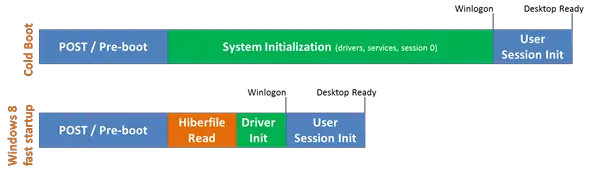
ik weet niet zeker hoe het uitschakelen van snel opstarten van invloed op Num Lock, maar op systemen geconfronteerd met dit probleem, het uitschakelen van snel opstarten heeft geholpen.
Num Lock inschakelen bij opstarten
hier zijn drie manieren waarop u dit kunt doen.
- snel opstarten uitschakelen om Num Lock
- Num Lock inschakelen bij het opstarten met behulp van registry tweak
- NumLock Script uitvoeren bij het opstarten
u hebt de beheersmachtiging nodig om de stappen uit te voeren.
1] Schakel snel opstarten uit om Num Lock
- druk op Win + X en klik op Configuratiescherm
- klik op energieplan
- klik nu op Kies wat de aan / uit-knoppen doen op het linkerzijpaneel
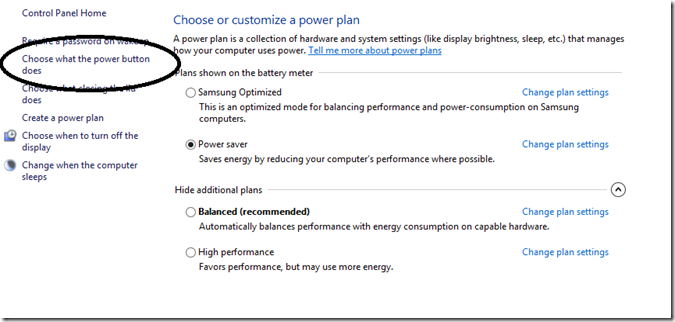
- selecteer Nu instellingen wijzigen die momenteel niet beschikbaar zijn.

- Scroll naar beneden en verwijder het vinkje schakel snel opstarten in (aanbevolen)
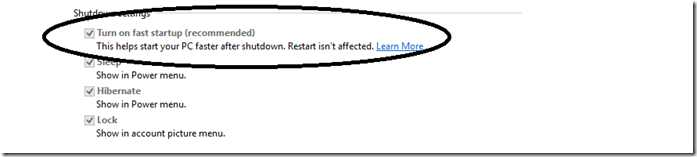
dat is het. Nu na het afsluiten en opnieuw opstarten van uw NumLock moet de laatste configuratie behouden.

2] Schakel Num Lock in bij het opstarten met behulp van registry tweak
de tweede methode is om de registerinstellingen te wijzigen en dus Windows 10/8/7 gebruikers kunnen dit proberen. Ik zou ten zeerste aanraden om een back-up van het register te maken en eerst een systeemherstelpunt te maken. Na dat gedaan te hebben, volg deze stappen:
- druk op Win + R en typ Regedit
- Navigeer naar registersleutel HKEY_USERS\.Standaard \ Control Panel \ Keyboard
- Klik met de rechtermuisknop op de “InitialKeyboardIndicators”, selecteer Wijzigen en Waardegegevens wijzigen naar 2.
- Exit Registry.
Opmerking: Als u de standaard Waardegegevens als 2147483648 ziet; dat is ook prima en is de standaard op de meeste installaties.
ik hoop dat u dit nuttig vindt. Dit bericht zal u helpen als nummer of numeriek slot werkt helemaal niet!
3] Voer NumLock Script uit bij het opstarten
- Open Run prompt, en typ Notepad, en druk op de Enter toets
- kopieer en plak het volgende in het notepad, en sla het op met een naam die u kunt onthouden met de VBS-extensie. (bijv. enablenumlock.vbs)
set WshShell = CreateObject("WScript.Shell")WshShell.SendKeys "{NUMLOCK}"
-
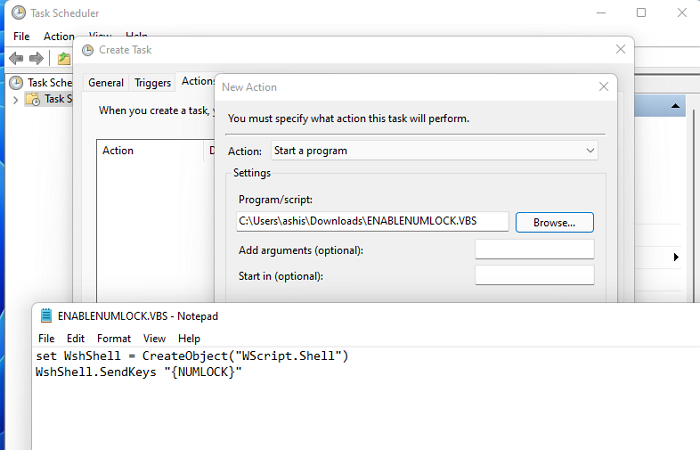 inschakelen U kunt dit Script vervolgens toevoegen aan het opstarten met behulp van de Taakplanner.
inschakelen U kunt dit Script vervolgens toevoegen aan het opstarten met behulp van de Taakplanner.
- zoekopdracht Openen met Win + S, en typ Taakplanner en open het zodra het verschijnt
- Klik met de rechtermuisknop op de Taakplanner en maak een taak
- onder tabblad Algemeen: Stel het in op Uitvoeren met de hoogste rechten & alleen uitvoeren als de gebruiker is aangemeld
- onder acties: klik op nieuw, en voeg het Script toe
- gedaan dat opslaan van de taak. Zodra u zich de volgende keer aanmeldt, wordt NumLock automatisch ingeschakeld.
u kunt het Script altijd testen door eerst de Num lock uit te schakelen en vervolgens uit te voeren.
gerelateerd: Number of Numeric Lock werkt niet op Windows.
